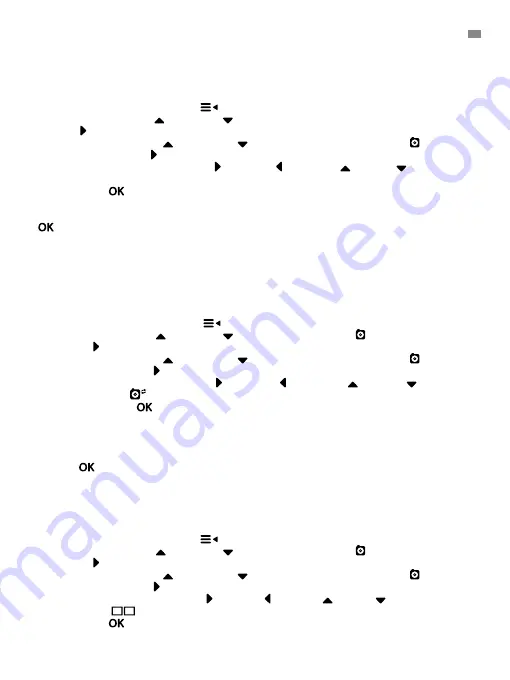
57
5.2.3. WYBÓR KAMERY
Urządzenie służy do obserwowania różnych obszarów i obsługuje do 4 kamer. Aby wybrać
kamerę, z której ma być wyświetlany obraz, należy wykonać następujące kroki:
1. Nacisnąć przycisk Menu/powrót
a wówczas pojawi się ikona menu;
2. Przyciskiem W GÓRĘ lub W DÓŁ podświetlić ikonę kamery, a następnie przyciskiem W
PRAWO przejść do podmenu;
3. Przyciskiem W GÓRĘ lub W DÓŁ wybrać ikonę WIDOK z kamery a następnie
przyciskiem W PRAWO przejść do podmenu;
4. Za pomocą przycisków W PRAWO
/ W LEWO
/ W GÓRĘ / W DÓŁ wybrać widok z
właściwej kamery (kamera 1, kamera 2, kamera 3 lub kamera 4);
5. Przyciskiem
przejść do widoku z wybranej kamery.
Uwaga:
Istnieje szybszy sposób na zmianę aktualnej kamery. Można od razu nacisnąć przycisk
i cyklicznie przełączać pomiędzy powiązanymi kamerami: CAM1 / CAM2 / CAM3 / CAM4 /
TRYB SKANOWANIA.
5.2.4. TRYB SKANOWANIA
Funkcja ta automatycznie przełącza pomiędzy widokami z kolejnych powiązanych kamer i
wyświetla widok z poszczególnych kamer przez 12 sekund. Funkcja działa po podłączeniu kilku
kamer. Aby przejść do tego trybu, należy:
1. Nacisnąć przycisk Menu/powrót
a wówczas pojawi się menu;
2. Przyciskiem W GÓRĘ lub W DÓŁ podświetlić ikonę kamery a następnie przyciskiem
W PRAWO przejść do podmenu;
3. Przyciskiem W GÓRĘ lub W DÓŁ wybrać ikonę WIDOK z kamery a następnie
przyciskiem W PRAWO przejść do podmenu;
4. Za pomocą przycisków W PRAWO
/ W LEWO
/ W GÓRĘ / W DÓŁ wybrać ikonę
skanowania kamery
;
5. Nacisnąć przycisk
;
Uwaga:
Jeżeli jedna z kamer znajduje się poza zasięgiem lub nie jest włączona, na monitorze
pojawi się odpowiednie ostrzeżenie, a urządzenie opuści tryb skanowania.
Uwaga 1:
Tryb skanowania można włączyć lub wyłączyć, naciskając na ekranie głównym
przycisk
.
5.2.5. WIDOK Z DWÓCH KAMER
Funkcja wyświetlania jednocześnie na ekranie widok z dwóch kamer. Funkcja działa po
podłączeniu kilku kamer.
1. Nacisnąć przycisk Menu/powrót
a wówczas pojawi się menu;
2. Przyciskiem W GÓRĘ lub W DÓŁ podświetlić ikonę kamery a następnie przyciskiem
W PRAWO przejść do podmenu;
3. Przyciskiem W GÓRĘ lub W DÓŁ wybrać ikonę WIDOK z kamery a następnie
przyciskiem W PRAWO przejść do podmenu;
4. Za pomocą przycisków W PRAWO
/ W LEWO
/ W GÓRĘ / W DÓŁ wybrać ikonę widoku
z dwóch kamer
;
5. Przyciskiem
przejść do widoku z dwóch kamer.
POLSKI
Summary of Contents for Digital Camera 2.4"
Page 2: ...MNLXX XXXXX ...
Page 71: ......
















































